CENTRO DE AYUDA
Nómina: Configuración: Clases de Nóminas
|
Procesamiento de Nómina
Configuración
|
La capacidad de establecer las posiciones que crean la estructura de una organización hace que sea fácil el manejar los cambios que podrían afectar a las posiciones.
¿Cómo crear una nueva clase de nómina?
¿Cómo editar una clase de nómina existente?
¿Cómo eliminar una clase de nómina?
*Importante: La aplicación no le permitirá borrar posiciones que posean otras posiciones a su cargo, ni posiciones que estén asociadas a alguna requisición. Si no puede eliminar una posición, pero tampoco desea que esta sea asociada a futuras requisiciones puede cambiar su estado a 'Inactiva'. (Vea sección Editar posición) ¿CÓMO desactivar UNA CLASE DE NÓMINA?
*Importante: La aplicación no le permitirá borrar posiciones que posean otras posiciones a su cargo, ni posiciones que estén asociadas a alguna requisición. Si no puede eliminar una posición, pero tampoco desea que esta sea asociada a futuras requisiciones puede cambiar su estado a 'Inactiva'. (Vea sección Editar posición) diccionario de campos
|